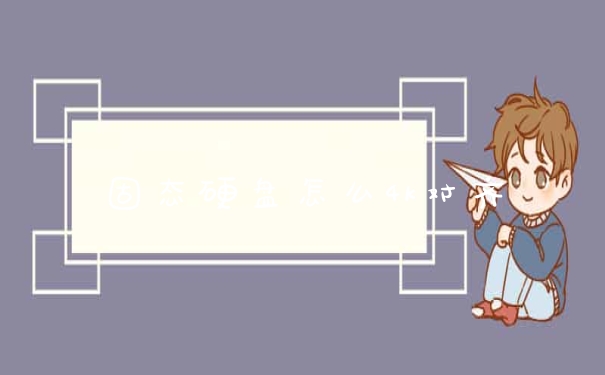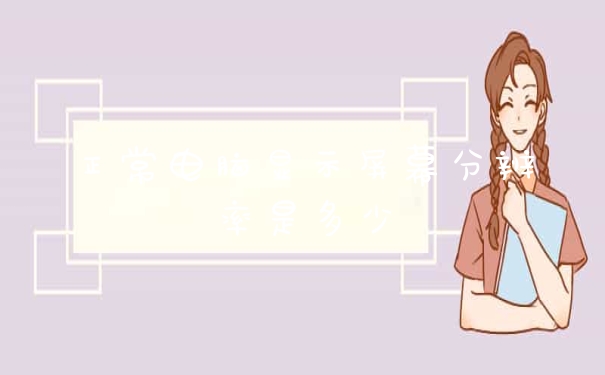给照片换背景的方法如下:
工具/原料:联想台式电脑、Windows10 20H2、Adobe Photoshop 2021 22.1.1
1、我们用ps打开一张需要换背景的图片,现在看到图片的背景是灰色的,如图所示。
2、我们在背景图片上面,新建一个空白的图层,然后填充为紫色,如图所示。
3、我们选中背景图层,然后按下【CTRL+J】把图片拷贝一份出来,移动到紫色背景的上面,如图所示。
4、接着,我们选中拷贝的图片,在【选择】中找到【天空】,如图所示。
5、当我们点击天空之后,发现图片的灰色背景已经被选中了,如图所示。
6、接下来,我们按下【DELETE】键,把灰色的背景删除掉。图片变成透明之后,背景就变成紫色的效果了,如图所示。
7、最后,我们把前景色设置为白色,用【画笔工具】在透明图片的下方添加一个亮光就完成了。
手机照片如何换背景图
用PS实现换照片底色,方法如下:
1、先下载Photoshop,最好是下载简体版的,比较快。安装之后打开Photoshop。
2、打开照片,运行Photoshop,执行-文件-打开,找到需要换底色的证件照片。
3、单击,选中魔法工具图标,设置容差为64(这个可以根据需要自行设置)。
4、在照片颜色分界处,单击左键,会出现,白色部分被选中。
5、在屏幕右下角,单击选择纯色。
6、在调色板中,选择要改成的颜色,然后点击【好】,这里选择红色为例子。
7、然后点击菜单栏,【文件】》【储存为】》。
8、对导出的新照片进行命名,最好别和原来的一样,这样下次还可以接着用。
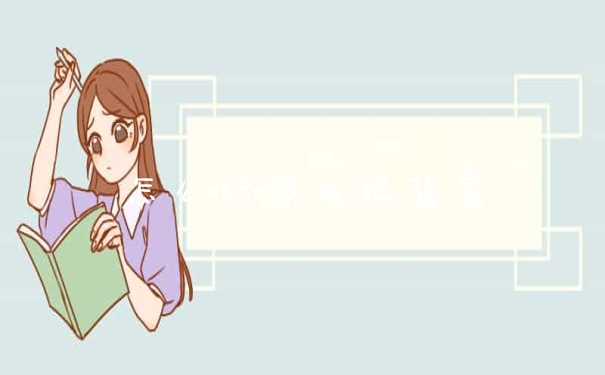
手机照片怎么换背景图
可以使用手机美图秀秀换背景,以下是具体操作方法。
工具/原料:小米11、MIUI 12.0.6、美图秀秀V9.1.1.1
1、进入美图秀秀首页,然后点击图片美化。
2、选择一张需要换背景的图片,再点击下方的抠图。
3、然后直接点击下方的背景。
4、根据自己需要选择合适的背景图片,再点击对勾。
5、来到下个页面,点击右上角的保存即可。
给照片换一个底色做法如下:
工具/原料:小米10、MIUI 12.0.2、美图秀秀9.0.8.1
1、首先打开美图秀秀,点击”图片美化”,选择要更改的图片。
2、点击”抠图”,将主体人物给抠出来。
3、点击菜单栏的背景,然后选择一个想要设置的背景颜色。
4、点击右下角的“√”,再点击右上角的保存,即可完成。
以上就是关于怎么给照片换背景全部的内容,如果了解更多相关内容,可以关注我们,你们的支持是我们更新的动力!